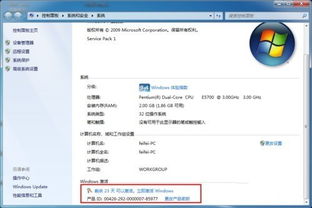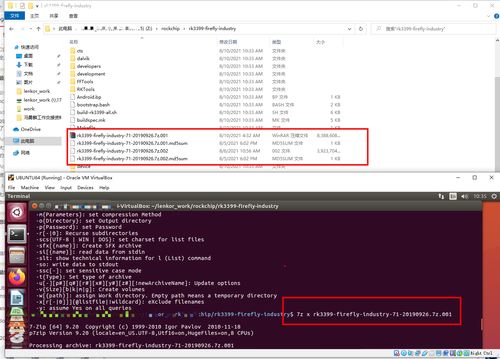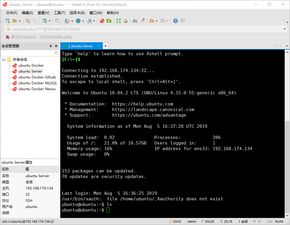windows远程,轻松实现跨设备操作
Windows远程桌面(Remote Desktop Protocol,简称RDP)是微软公司开发的一项技术,允许用户通过网络连接到远程计算机,并控制该计算机,就像坐在计算机前一样。这种技术常用于IT支持和远程工作场景,使得用户可以在不同的地点访问和控制计算机资源。
以下是关于Windows远程桌面的一些关键点:
1. 安装和配置: 确保远程计算机上启用了远程桌面功能。在Windows操作系统中,这通常可以通过“系统属性”中的“远程”选项卡进行设置。 确保远程计算机的网络设置允许远程连接。这可能涉及到防火墙和端口配置。
2. 连接到远程计算机: 使用远程桌面客户端(如Windows自带的远程桌面连接程序)输入远程计算机的IP地址或主机名,以及适当的登录凭据。 建立连接后,用户将看到远程计算机的桌面,并可以像操作本地计算机一样操作远程计算机。
3. 安全性: 远程桌面连接应使用安全的认证方法,如密码或智能卡。 可以使用VPN(虚拟私人网络)来增加连接的安全性。 确保远程计算机上的防病毒和防火墙软件是最新和配置正确的。
4. 性能和优化: 远程桌面连接的性能取决于网络带宽和延迟。在低带宽或高延迟的环境下,可能需要调整远程桌面客户端的设置,如降低屏幕分辨率或关闭某些视觉效果。 对于图形密集型应用程序,如视频编辑或3D建模,可能需要更强大的网络连接和更高级的远程桌面解决方案。
5. 使用场景: 远程桌面技术广泛应用于IT支持、远程工作、教育、培训等领域。 在企业环境中,远程桌面可以帮助IT管理员远程管理服务器和其他网络设备。 在个人用户中,远程桌面可以用于远程访问家庭计算机上的文件和应用程序。
请注意,远程桌面连接可能受到网络条件、计算机性能和配置等多种因素的影响。在使用远程桌面时,应确保遵守相关的网络安全政策和法规。
Windows远程桌面连接:轻松实现跨设备操作

随着信息技术的不断发展,远程桌面连接已经成为许多企业和个人用户实现跨设备操作的重要工具。本文将详细介绍Windows远程桌面连接的原理、方法以及注意事项,帮助您轻松实现远程操作。
一、什么是Windows远程桌面连接?

Windows远程桌面连接是一种允许用户从一台计算机远程访问另一台计算机桌面环境的技术。通过这种方式,用户可以在远程计算机上执行操作,就像在本地计算机上一样。这种技术广泛应用于企业内部、远程办公以及技术支持等领域。
二、Windows远程桌面连接的原理

Windows远程桌面连接基于RDP(Remote Desktop Protocol)协议,该协议允许用户通过互联网或局域网远程访问另一台计算机。当用户尝试连接到远程计算机时,RDP协议会建立一个安全的连接,并将远程计算机的桌面环境传输到本地计算机上。
三、Windows远程桌面连接的方法
以下介绍几种常见的Windows远程桌面连接方法:
1. 使用Windows自带的远程桌面连接
Windows系统自带远程桌面连接功能,用户可以通过以下步骤进行连接:
在本地计算机上按下Win R键,输入“mstsc”并按下回车键。
在弹出的远程桌面连接窗口中,输入远程计算机的IP地址或主机名。
输入用户名和密码,点击“连接”。
2. 使用第三方远程桌面软件
市面上有许多第三方远程桌面软件,如TeamViewer、AnyDesk等,它们提供了更多功能和更好的用户体验。以下以TeamViewer为例,介绍第三方远程桌面软件的使用方法:
在远程计算机上下载并安装TeamViewer软件。
在远程计算机上运行TeamViewer,获取ID和密码。
在本地计算机上运行TeamViewer,输入远程计算机的ID和密码。
点击“连接”即可实现远程桌面连接。
四、Windows远程桌面连接的注意事项
在使用Windows远程桌面连接时,需要注意以下几点:
确保远程计算机已开启远程桌面连接功能。
确保远程计算机的防火墙设置允许远程桌面连接。
使用安全的连接方式,如VPN,以保护数据传输安全。
避免在公共场合使用远程桌面连接,以防信息泄露。
Windows远程桌面连接是一种方便、实用的跨设备操作工具。通过本文的介绍,相信您已经掌握了Windows远程桌面连接的方法和注意事项。在实际应用中,请根据自身需求选择合适的方法,确保远程桌面连接的安全和稳定。